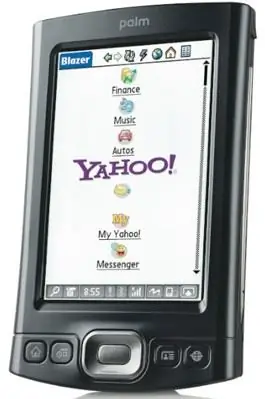
Inhaltsverzeichnis:
- Autor John Day [email protected].
- Public 2024-01-30 07:22.
- Zuletzt bearbeitet 2025-01-23 12:53.
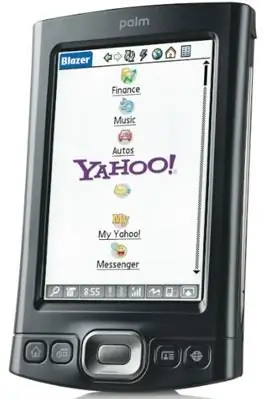
Der Palm TX PDA ist ein großartiges Produkt, aber meins und viele andere, die erst 2006 hergestellt wurden, haben einen großen Fehler. Der Netzschalter funktioniert nach einigen Monaten nicht mehr. Ansonsten funktioniert das Gerät immer noch einwandfrei, aber da der Netzschalter nicht funktioniert, müssen Sie es mit einer der anderen Tasten einschalten, wodurch Sie zu der Anwendung gelangen, die dieser Taste zugewiesen ist. Dann müssen Sie durch die Menüs gehen, um zu der App zurückzukehren, die Sie zuvor verwendet haben. Das ist ärgerlich., Ich hatte es endlich satt und beschloss, es zu öffnen und herauszufinden, was los war. Diese anweisbare erklärt, wie ich den Netzschalter an meinem TX "fixiert" habe. Die Ursache des Problems ist der verwendete kitschige Schalter. Es lässt Schmutz aus Ihrer Tasche oder Tasche eindringen und den Schaltkontakt stören. Die hier beschriebene Lösung besteht darin, es zu bereinigen und wieder zusammenzusetzen. Eine richtige Lösung wäre, den Schalter durch einen besseren zu ersetzen, aber ich habe noch kein passendes Teil gefunden. Sie benötigen einen Lötkolben, einige kleine Handwerkzeuge und genügend Cajones, um Ihren TX zu öffnen. Es ist auch eine gute Idee, eine geerdete Arbeitsfläche und ein geerdetes Armband zu haben. Ein wenig Alkohol und ein Q-Tipp sind auch nützlich. Ein helles Licht und eine Lupe helfen Ihnen zu sehen, was Sie tun.
Schritt 1: Öffnen Sie es

Kein Geheimnis hier. In den Ecken auf der Rückseite des Geräts befinden sich 4 Schrauben - keine sind versteckt. Schrauben Sie sie einfach mit einem winzigen Sechskantschlüssel ab.
Nachdem die Schrauben herausgezogen sind, legen Sie sie in eine Schüssel oder kleben Sie sie an einen Magneten, damit Sie sie nicht verlieren. Jetzt müssen Sie das Gehäuse auseinanderhebeln. Arbeiten Sie mit den Fingernägeln in den Schlitz zwischen Frontblende und Rückabdeckung auf der linken Seite des Geräts und ziehen Sie sie auseinander. Es erfordert einige Kraft, aber seien Sie vorsichtig, da der Netz-/Computeranschluss durch die untere Abdeckung ragt, die an der Rückabdeckung befestigt ist. Die obere Abdeckung und die Netzschalterabdeckung können leicht abgenommen werden, verlieren Sie sie also nicht.
Schritt 2: Entfernen Sie den Schalter


Jetzt, wo Sie es auseinander haben, müssen Sie nur noch den Schalter von der Platine lösen. Verwenden Sie eine kleine Spitze und eine hohe Temperatur. Nehmen Sie den Schalter von der Platine ab.
Schritt 3: "Reparieren" Sie den Schalter

Nachdem Sie den Schalter entfernt haben, hebeln Sie die Metalllaschen auseinander, bis das Ganze auseinanderfällt. Sie sehen zwei Metallkuppeln, die für Federkraft und taktiles Feedback verwendet werden, wenn der Netzschalter gedrückt wird. Überprüfen Sie das Gehäuse des Schalters - es ist wahrscheinlich verschmutzt. Dies ist der Grund, warum der Switch fehlschlägt, und warum er zeitweise fehlschlägt, bevor er schließlich vollständig aufhört. Reinigen Sie es mit etwas Alkohol auf einem Wattestäbchen, reinigen Sie dann die Kuppeln und setzen Sie es wieder zusammen. Löten Sie es wieder auf die Platine und bauen Sie das Gehäuse wieder zusammen.
Der Zusammenbau ist gegenüber dem Zerlegungsverfahren nur viel einfacher. Das ist es! Jetzt sollte es wieder mehrere Monate funktionieren.
Empfohlen:
Entwicklung des Drivemall-Boards: 5 Schritte

Entwicklung des Drivemall Boards: In diesem Tutorial sehen wir die grundlegenden Schritte zum Erstellen eines benutzerdefinierten Arduino-Boards. Die verwendete Software ist KiCad für das Boarddesign und die Arduino IDE für das Erstellen und Laden der Firmware für das Board
Installieren des Windows-Subsystems für Linux (WSL): 3 Schritte

Installieren des Windows-Subsystems für Linux (WSL): Diese Anleitung soll Benutzern helfen, das Windows-Subsystem für Linux auf ihrem Windows 10-Computer zu installieren. Die spezifische Linux-Distribution, die dieser Befehlssatz verwendet, heißt Ubuntu. Schauen Sie hier für eine Übersicht über die verschiedenen Linux
MagSafe-Reparatur: 9 Schritte (mit Bildern)
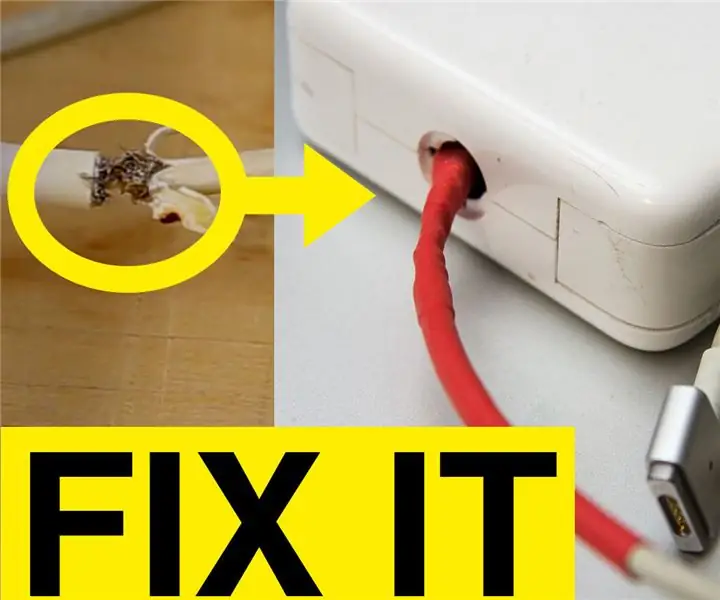
MagSafe-Reparatur: Wenn Sie Ihr MagSafe 2-Ladegerät lange genug verwenden, kommt es irgendwann zu einem Kurzschluss. Sie können ein brandneues Ladegerät für 100 US-Dollar kaufen oder das alte reparieren. Es dauert 15 Minuten und es funktioniert wieder einwandfrei. Es ist ein sehr einfacher Prozess. Mach einfach
DIY Reparatur Ihrer Maytag-Geschirrspüler auf die billige - wikiHow

DIY Reparieren Sie Ihren Maytag-Geschirrspüler günstig: Früher habe ich die Marke Maytag geliebt. Mein alter Geschirrspüler hat über 20 Jahre gehalten, als ich ihn vor anderthalb Jahren durch einen neuen ersetzt habe. Sie können nicht falsch liegen, wenn Sie sich für einen Maytag entscheiden, dachte ich. Aber ich lag absolut falsch. Letzte Woche mein 1,5-jähriger
Palm Os-Gerät als LCD-Statusanzeige. (jetzt mit Bildern!): 4 Schritte

Palm Os-Gerät als LCD-Statusanzeige. (jetzt mit Bildern!): In diesem Artikel geht es darum, wie Sie mit Ihrem Palm OS-Gerät eine LCD-Statusanzeige für Ihren Computer emulieren! Sie können Systemstatistiken anzeigen (z. B.: CPU-Lastdiagramme, CPU-Temperaturen, freier Speicherplatz), Nachrichtenmeldungen, Aktienindizes, WinAmp-Diagramme usw
